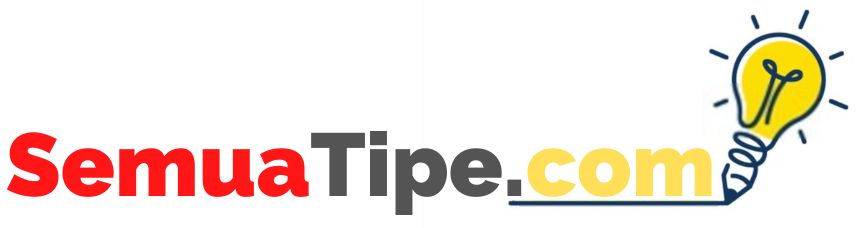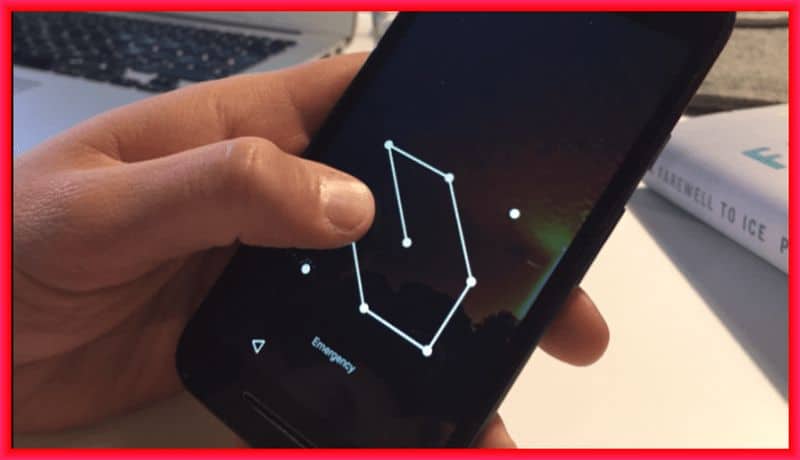Lupa pola atau password di ponsel Oppo tentu sangat mengesalkan. Terlebih bila Hp Oppo tersebut adalah andalan utama menyelesaikan pekerjaan. Bila lupa pola atau password di Hp Oppo Anda, tidak usah panik sebab itu bisa dikembalikan. Ada beberapa cara membuka pola Hp Oppo yang kelupaan yang langkah-langkahnya bisa disimak di bawah ini.
Ponsel Oppo banyak memperoleh pujian dari banyak konsumen yang suka dengan spesifikasi baru, keunggulan kamera, maupun fitur-fitur canggih lainnya. Oppo adalah merek yang berkembang pesat di pasar global dengan jajaran smartphone mengesankan. Oppo berhasil memikat banyak pengguna yang mengerti teknologi dengan berbagai fitur berkualitas tinggi dan harga yang terjangkau. Namun, tidak sedikit pembeli baru yang tidak punya pengetahuan yang cukup misalnya ketika lupa pola atau kata sandi.
Baca: Cara membuka hp Samdung yang lupa sandi
Lupa pola atau kata sandi adalah salah satu masalah paling umum yang dialami para pengguna ponsel. Pengguna Oppo dapat membuka kunci perangkat dengan relatif mudah dalam beberapa langkah sederhana berikut ini.
Cara Membuka Pola Hp Oppo dengan Fitur Forgot Password
Mula-mula pengguna harus mengaktifkan internet baik via data seluler atau Wifi. Ada tombol shortcut yang tersedia dalam notification bar. Selanjutnya ketuk menu Forgot Password/Pattern. Bila belum ditampilkan coba masukkan pola apa saja hingga lima kali.
Pengguna dipersilahkan login dengan akun Google yang terkoneksi ke Hp Oppo. Lazimnya ketika pengguna pertama kali registrasi ke aplikasi Play Store. Bila berhasil maka pola Hp Oppo yang terkunci akan terbuka. Pengguna dipersilahkan membuat pola atau kata sandi baru. Jangan sampai lupa lagi dengan pola atau kata sandi baru yang baru dibuat.
Cara Membuka Pola Hp Oppo dengan Android Device Manager
Mula-mula jalankan aplikasi browser di komputer atau Hp lain. Kemudian ketikkan di kolom pencarian : Android Device Manager. Lakukan login ke akun Google menggunakan username dan password yang tersambung ke Hp Oppo. Sesudah tersambung ke akun yang sama, klik pada perangkat yang terkunci kemudian pilih Lock. Maka akan ditampilkan halaman New Lock Screen.
Pengguna harus membuat username dan password baru kemudian tekan tombol Lock. Apabila berhasil maka otomatis ditampilkan konfirmasi yakni Ring, Lock dan Erase. Pengguna harus melakukan Reboot hp kemudian masukkan password atau gambar pola kunci layar yang baru.
Cara Membuka Pola Hp Oppo melalui Recovery Reset
Matikan ponsel Oppo dengan menahan tombol Power dalam beberapa detik. Setelah ponsel dimatikan, tekan dan tahan tombol Volume Turun dan Daya dalam beberapa detik. Lepaskan tombol ketika logo Oppo ditampilkan di layar. Tentukan bahasa yang dikehendaki menggunakan tombol Volume dan tombol Daya untuk memilihnya.
Ketuk “Hapus data dan cache” dua kali kemudian konfirmasi dengan menekan Tombol Daya. Konfirmasikan prosesnya dengan memilih “Ya” menggunakan tombol Daya. Turun hingga menemukan pilihan “Reboot” menggunakan tombol Volume dan tekan tombol Daya untuk menavigasi. Buat pola dan kata sandi yang baru untuk perangkat.
Cara Membuka Pola Hp Oppo dari Akun Google
Buka browser web kemudian akses halaman web Google.com/android/devicemanager. Selanjutnya, input data login berupa username dan password. Tekan “Lock”. Sesudah itu, isikan password layar kunci baru atau buat pola baru kemudian klik tombol “Lock” lagi. Sesudah menekan “Lock”, Hp Oppo Anda akan mempunyai pola kunci atau kata sandi baru dan akan dibuka kuncinya. Pengguna silahkan membuat pola atau kata sandi baru di Hp Oppo yang digunakan.
Cara Membuka Pola Hp Oppo dari fitur Google Find My Device
Jika Anda lupa pola kunci layar atau kata sandi Hp Oppo, satu opsi yang dapat dipilih yaitu menghapus semua data ponsel menggunakan opsi “Temukan Perangkat Saya” atau Find My Device di Google. Cukup sederhana. Begini caranya: Buka browser kemudian arahkan ke Pengelola Perangkat Android.
Login menggunakan akun Google yang digunakan di Hape Oppo tersebut. Anda akan melihat tiga opsi: Play Sound, Secure device, dan Erase device. Ketuk pada pilihan Erase Device. Selanjutnya ketuk menu Erase all data. Kini, ketuk pilihan Erase. Lanjutkan dengan membuat pola atau kata sandi baru untuk Hp Oppo tersebut sebagai fitur keamanan perangkat.
Cara Membuka Pola Hp Oppo dengan Menelepon
Mula-mula pengguna harus melakukan panggilan ke nomor hp Oppo menggunakan hp lain. Cepat ketuk pada tombol lupa password ketika panggilan masuk, lalu ketuk tombol Home > Settings. Sesudah itu koneksi data internet di Hp Oppo harus diaktifkan agar tersambung ke internet.
Login dengan akun Google yang terkoneksi ke Hp Oppo tadi. Ketuk Backup PIN dan kemudian hapus Pola, PIN atau password. Lanjutkan dengan membuat pola atau kata sandi baru untuk Hp Oppo tersebut sebagai fitur keamanan perangkat.
Cara Setel Ulang Layar Terkunci dengan Fitur Sidik Jari
Cara ini berlaku untuk segala macam Hp yang memiliki fasilitas sidik jari sebagai pembuka kunci layar termasuk beberapa tipe Hp Oppo. Bila kebetulan pengguna Hp Oppo lupa kode sandi layar kunci dan ingin menyetel ulang menggunakan sidik jari, cara-caranya adalah sebagai berikut. Sebelum bisa menggunakan fitur reset, pengguna harus menambahkan paling tidak satu sidik jari dan mengaktifkan Fingerprint Unlock.
Untuk ponsel Oppo yang menggunakan UI ColorOS 7.0 dan yang lebih baru maka sesudah notifikasi “Lupa Kata Sandi” ditampilkan, sesudah diketuk maka pengguna akan diberi tahu bahwa mereka tak bisa mengambil kata sandi menggunakan sidik jari dan harus menghubungi Layanan Purna Jual. Seperti yang direkomendasikan pesan tersebut maka pengguna harus datang ke pusat layanan Oppo terdekat.
Untuk ponsel Oppo yang menggunakan ColorOS 5.1 sampai ColorOS 6.1. Tinggal ketuk tombol “Lupa Kode Sandi” kapan saja, kemudian letakkan jari yang benar di tombol sidik jari. Sementara untuk Hp Oppo dengan ColorOS 5.0, setelah memasukkan kode sandi yang salah lebih dari sekali, notifikasi “Lupa Kode Sandi” akan muncul di bawah keypad. Setelah mengetuk “Lupa Kode Sandi”, pengguna dapat menggunakan sidik jari yang sebelumnya telah didaftarkan. Tunggu sampai ditampilkan halaman “Enter the New Passcode”. Kini pengguna dapat mengatur ulang kata sandi atau pola baru.
Untuk macam macam Hp Oppo yang menjalankan ColorOS 3.2 atau yang lebih lama, untuk melihat opsi “Gunakan Sidik Jari untuk Menyetel Ulang Kode Sandi” di ponsel sesudah memasukkan 5 kali atau lebih kata sandi atau pola yang salah, nyalakan ulang ponsel kapan saja selama hitungan mundur 30 detik (Pada beberapa model pengguna harus menunggu hingga hitungan mundur 30 detik selesai). Selanjutnya notifikasi “Gunakan Sidik Jari untuk Mengatur Ulang Kode Sandi” akan bisa dibuka. Kini Anda bisa memverifikasi menggunakan sidik jari dan mengatur ulang kata sandi atau pola baru. Terakhir lakukan Restart ponsel.